De vingerafdrukherkenning verbeteren met Touch ID

De Touch ID van Apple is goed. De mogelijkheid om uw iPhone of iPad te ontgrendelen met uw vingerafdruk is een geweldige functie die niet zo goed werkt op andere apparaten. Dat gezegd hebbende, het kan altijd beter en gemakkelijker worden verbeterd.
GERELATEERD: Extra Touch ID-vingerafdrukken toevoegen aan iPhone of iPad
We hebben Touch ID eerder besproken, zodat u kunt zien hoe u andere vingerafdrukken dan verder kunt inschrijven jij primaire vinger. Dat gezegd hebbende, kunt u de vingerafdrukherkenning van Touch ID aanzienlijk verbeteren door dezelfde vinger twee of drie keer in te schrijven. Vandaag willen we je door deze procedure leiden en je precies laten zien wat we hiermee bedoelen.
Touch ID werkt verrassend goed, maar het is niet perfect. Soms neemt het de vingerafdruk niet de eerste keer op, wat betekent dat u uw vinger moet oppakken en opnieuw moet aanbrengen om uw apparaat te ontgrendelen. Het is geen probleem, maar het zou toch leuk zijn als het geheel vlekkeloos zou werken.
Om de nauwkeurigheid van Touch ID te verbeteren, kunt u dezelfde vinger nog twee of drie keer als afzonderlijke vingers registreren. Dit betekent dat wanneer de vingerafdrukscanner uw primaire vinger leest, hij niet het verschil ziet tussen de andere en de andere die u hebt toegevoegd, zodat uw iPhone of iPad veel sneller wordt ontgrendeld.
Open eerst de instellingen op uw iOS-apparaat en tik op 'Touch ID & Passcode'. Je moet je toegangscode invoeren voordat je toegang hebt tot deze instellingen.
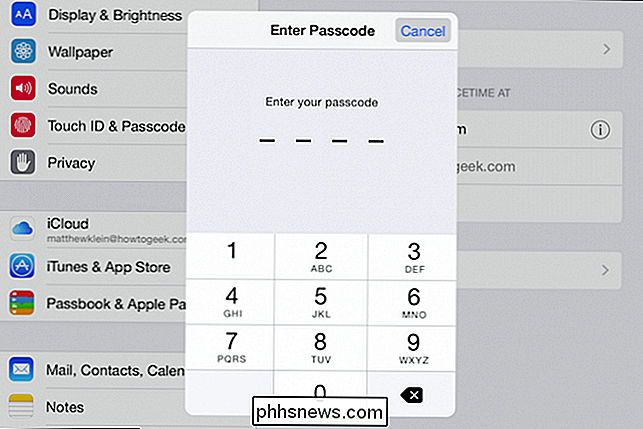
Telkens wanneer je toegang wilt tot de instellingen van 'Aanraak-ID en toegangscode', moet je je toegangscode invoeren.
Nu zul je zien de vingerafdrukken die je tot nu toe hebt geregistreerd. Misschien heb je er maar een. In dit voorbeeld hebben we er al vijf ingeschreven, inclusief onze duim.
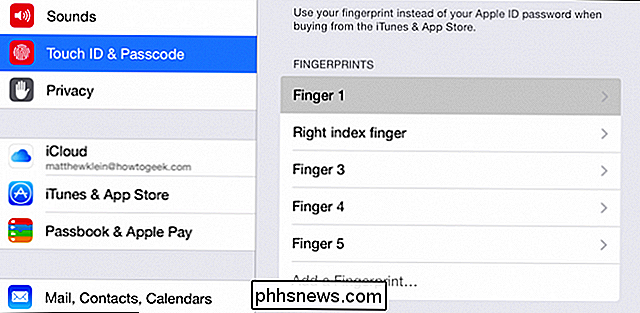
We hebben onze vingers al ingeschreven, maar we moeten ze hernoemen, zodat we ze uit elkaar kunnen houden.
Het is waarschijnlijk vanzelfsprekend, maar het is erg handig om je vingerafdrukken te hernoemen, zodat je ze uit elkaar kunt houden.
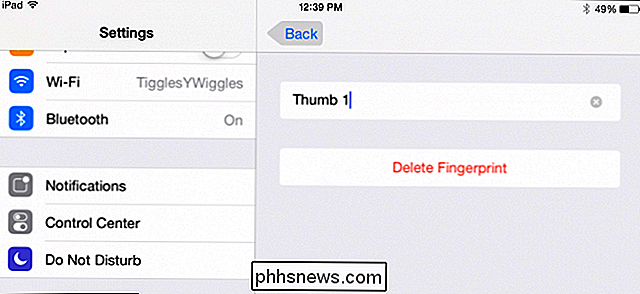
Tik eenvoudig op de vinger waarvan je de naam wilt wijzigen en geef hem een passende beschrijving.
In dit geval zie je dat we onze duim driemaal hebben ingeschreven en hernoemde ze zodat we weten welke. We raden u aan elke vingerafdruk zodanig te trainen dat u zich op verschillende gebieden concentreert.
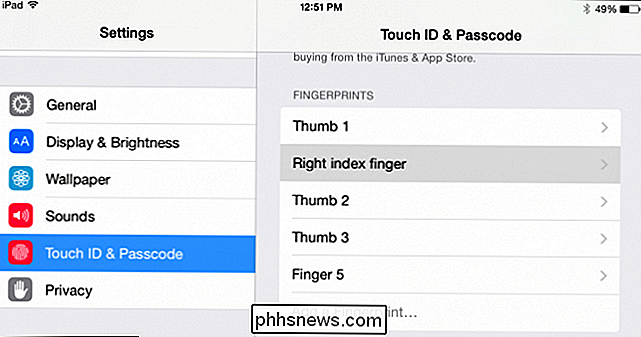
Dat moet goed genoeg zijn, onze duimafdrukken zijn geregistreerd en onze iPad zal (hopelijk) ontgrendelen met minder weerstand.
Bijvoorbeeld, als u train het vlezige deel van de duim voor de eerste duimafdruk, je moet de punt en de zijkanten van de duim trainen voor de tweede, enzovoort.
Je kunt dit doen met zoveel vingers als je wilt, vermoedelijk is er geen begrenzing. Je zou zelfs je tenen kunnen toevoegen als je wilde. Zodra u klaar bent, moet uw iPhone of iPad veel sneller worden ontgrendeld en hopelijk zonder fouten of vertraging.
Heeft u een vraag of opmerking die u zou willen bijdragen? Laat uw feedback achter op ons discussieforum.

Gebruik de app Breathe van Apple Watch voor een meer aandachtige dag
Ademhaling met aandacht is niet alleen een modewoord of een modewoord, maar kan u helpen uw concentratie te concentreren en aan te scherpen. Hierdoor kun je beter omgaan met angst, stressvolle gebeurtenissen en negatieve emoties, zoals boosheid en ongeduld. Mindful breathing betekent niet dat je je geest altijd op je adem houdt.

De suggestieshoppen van het toetsenbord op iPhone of iPad uitschakelen
Iedereen weet hoe smartphones uw tekst op een grappige en onbedoelde manier automatisch corrigeren, maar in de nieuwste versies heeft iOS een voorspellend woord toegevoegd suggestiesbalk die helpt raden wat u typt. Het probleem is dat het vaak verkeerd is en dat het schermruimte in beslag neemt. Dus als je het wilt uitschakelen, hebben we je gedekt.



